Prestashop
Prestashop 是一个 开源电商平台,它被用于 电子商务 内容营销技术 等场景。PrestaShop是一款多功能、跨平台的开源电子商务解决方案,采用PHP+MySQL开发。始于2008年,发展迅速,全球已超过四万家网店采用Prestashop进行部署。
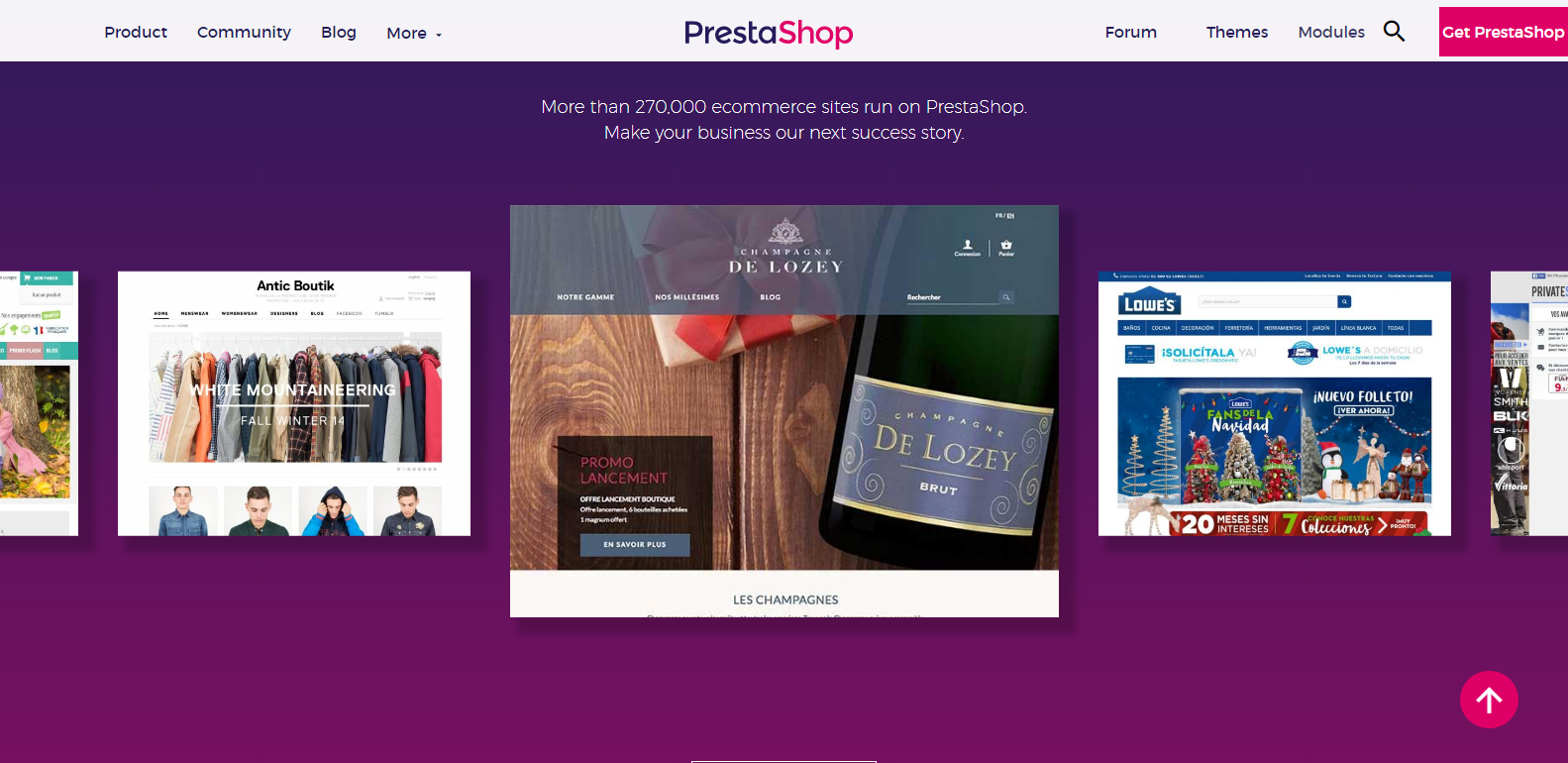
准备
在参阅本文档使用 Prestashop 时,需要确保如下几点:
-
登录 Websoft9 控制台,然后找到(或安装)Prestashop:
- 我的应用 菜单找到应用
- 应用商店 菜单部署应用
-
应用是基于 Websoft9 安装的
-
应用的用途符合 OSL-3.0 开源许可协议
-
为应用准备配置访问方式:配置域名 或 服务器安全组开启网外端口
入门指南
登录后台修正 URL
-
Websoft9 控制台安装 Prestashop 后,通过 "我的应用" 查看应用详情,在 "访问" 标签页中获取登录信息。
-
登录到 Prestashop 后台
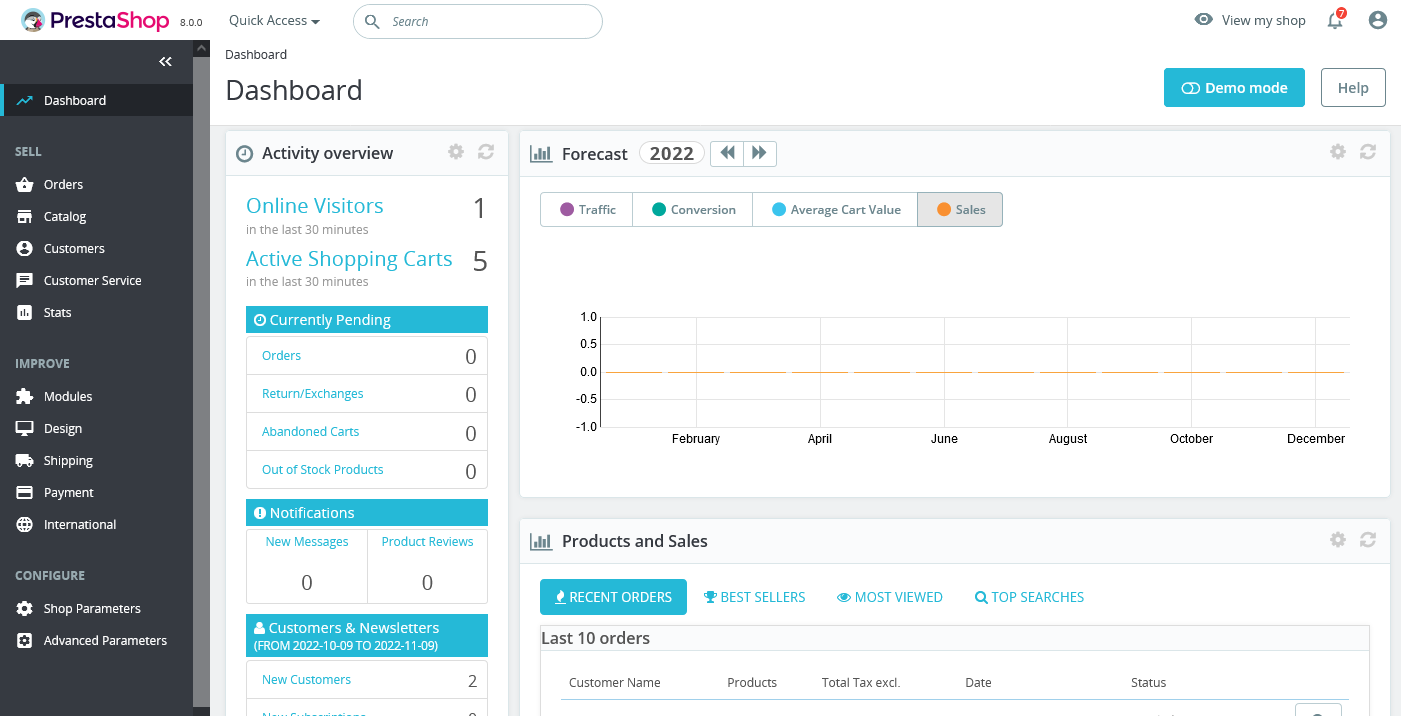
-
点击左侧菜单 Shop Parameters > Traffic & SEO > SEO & URLs,在页面中下拉到 Set shop URL 设置项
从 Marketplace 安装扩展
Prestashop8.0 不支持后台在线连接 Marketplace,故安装市场的扩展需:购买 > 下载扩展包 > 后台导入
配置选项
- 维护模式(√):Shop Parameters > General > Maintenance
- 扩展市场(√)
- SMTP(√):Advanced Parameters > Email
- 演示数据导入(√):Advanced Parameters > Import
- 在线安装扩展(√):支持在线安装、卸载和升级扩展
- 多语言(√)
- 在线导入语言(√):International > Translations > Add / Update a language,暂无中文导入选型
- 开发者模式(√)
- URL 更新:左侧菜单 Shop Parameters 项,在页面中下拉到 Set shop URL 设置项
- 后台登录地址:通过 Websoft9 控制台我的应用查看
- CLI
# list all cli
php bin/console list
# get help of prestashop:config
php bin/console prestashop:config -h
管理维护
-
数据库备份:PrestaShop 提供了后台数据库备份功能:Advanced Parameters > SQL Manager
-
在线升级:PrestaShop 模块管理中,安装并启用 1-Click Upgrade
故障
访问 PrestaShop 总出现端口?
需登录后台后修正 URL
配置 HTTPS 后,前台访问失败?
将数据库表 ps_configuration 属性 PS_SSL_ENABLED_EVERYWHERE 和 PS_SSL_ENABLED 值设为 1
Prestashop 重定向错误?
多语言下,重定向错误比较常见。例如:打开您的 Prestashop 商店中文版会出现重定向
处理办法:
- 分析网站根目录下的
.htaccess文件,看看有没有死循环规则 - 删除自行安装的语言包。再次重新导入,Prestashop 会自动生成伪静态规则,覆盖原有
.htaccess文件